使用cursor运行Java项目,并在cursor中进行代码调试。进行一个介绍:
初始项目是用idea已经搭建好的,可以正常运行的项目。
在cursor中安装Java插件
Extension Pack for Java

这个是Java扩展包,是多个包,一次性会把这些包都安装好,不用一个一个装

Spring Boot Extension Pack
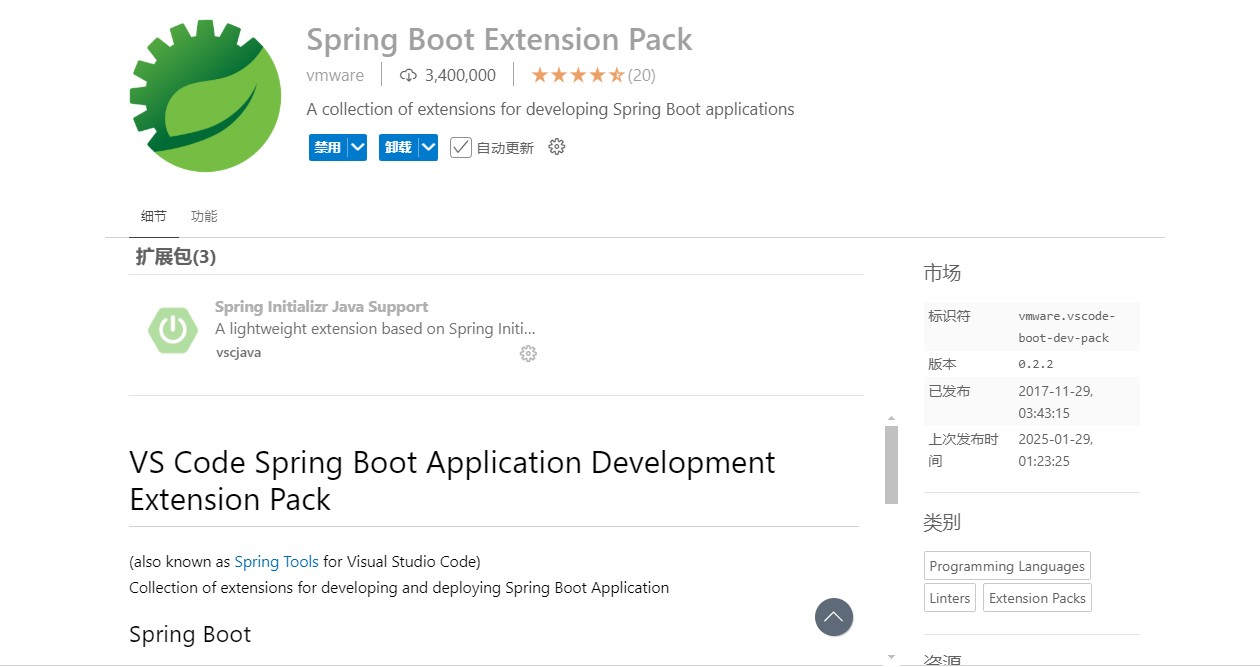
如果是spring boot项目,把这个扩展包也安装一下,更好支持spring boot项目。
IntelliJ IDEA Keybindings

这个插件是为了保证大部分快捷键和IDEA一样,方便适用idea的人的操作习惯。
MybatisX

可以在Mapper的接口和XML之间跳转。
启动项目
我打开的是spring boot项目,插件安装完成后,这里会出现启动图标(三角形)

点击后可以选择是运行还是调试,调试模式可以添加断点。
























 2413
2413

 被折叠的 条评论
为什么被折叠?
被折叠的 条评论
为什么被折叠?








